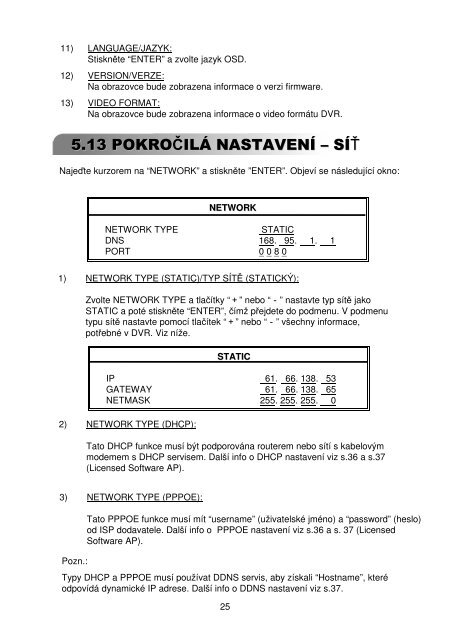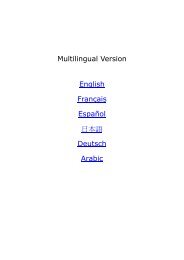Digitálnà Video Rekordér - Nové IP kamery Vivotek
Digitálnà Video Rekordér - Nové IP kamery Vivotek
Digitálnà Video Rekordér - Nové IP kamery Vivotek
- No tags were found...
You also want an ePaper? Increase the reach of your titles
YUMPU automatically turns print PDFs into web optimized ePapers that Google loves.
11) LANGUAGE/JAZYK:Stiskněte “ENTER” a zvolte jazyk OSD.12) VERSION/VERZE:Na obrazovce bude zobrazena informace o verzi firmware.13) VIDEO FORMAT:Na obrazovce bude zobrazena informace o video formátu DVR.5.13 POKROČILILÁ NASTAVENÍ – SÍŤNajeďte kurzorem na “NETWORK” a stiskněte ”ENTER”. Objeví se následující okno:NETWORKNETWORK TYPESTATICDNS 168. 95. 1. 1PORT 0 0 8 01) NETWORK TYPE (STATIC)/TYP SÍTĚ (STATICKÝ):Zvolte NETWORK TYPE a tlačítky “+” nebo “-” nastavte typ sítě jakoSTATIC a poté stiskněte “ENTER”, čímž přejdete do podmenu. V podmenutypu sítě nastavte pomocí tlačítek “+” nebo “-” všechny informace,potřebné v DVR. Viz níže.STATIC<strong>IP</strong> 61. 66. 138. 53GATEWAY 61. 66. 138. 65NETMASK 255. 255. 255. 02) NETWORK TYPE (DHCP):Tato DHCP funkce musí být podporována routerem nebo sítí s kabelovýmmodemem s DHCP servisem. Další info o DHCP nastavení viz s.36 a s.37(Licensed Software AP).3) NETWORK TYPE (PPPOE):Pozn.:Tato PPPOE funkce musí mít “username” (uživatelské jméno) a “password” (heslo)od ISP dodavatele. Další info o PPPOE nastavení viz s.36 a s. 37 (LicensedSoftware AP).Typy DHCP a PPPOE musí používat DDNS servis, aby získali “Hostname”, kteréodpovídá dynamické <strong>IP</strong> adrese. Další info o DDNS nastavení viz s.37.25